TP-LINK AI摄像机搭配TP-LINK AI录像机,可以用于人脸抓取,识别监控视频中出现的人脸。AI摄像机需要搭配AI录像机使用方可实现人脸、客流等智能化功能。本文介绍人脸抓拍功能的使用方法。
一、AI NVR添加AI摄像机
按照添加普通摄像机的方法,在NVR的GUI界面添加AI摄像机:

添加以后,AI摄像机条目上会有“AI”的标志。
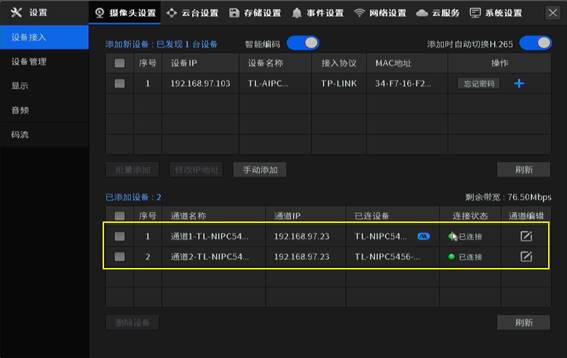
二、确认人脸抓拍功能开启
AI专用人脸抓拍机的人脸抓拍功能默认开启,但针对部分算力共享的AI摄像机,AI人脸抓拍功能可能未启用,需要手动打开方可使用,此步骤需要确认人脸抓拍功能启用。打开录像机主页面,点击“AI智能引擎配置”;
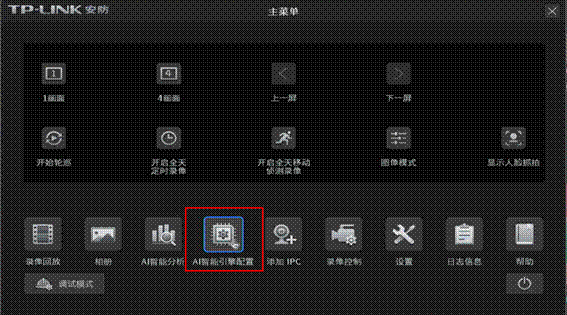
如未开启,则请开启人脸抓拍:

在“人脸抓拍菜单栏”下可以设置抓拍图片的抓拍规则(绘制抓拍区域和设置布防时间)、设置抓拍尺寸及相关信息(全图尺寸、全图设置)以及高级设置(检测人脸参数的灵敏度和生成速度、抓拍模式、特征值、人脸曝光补偿、人脸过滤时间),上述无特殊需求保持默认。
三、切换到人脸筛查模式
切换到主菜单,打开“显示人脸抓拍”功能:

此时就可以自动抓取并显示查看人脸抓拍结果;

此处显示的人脸抓拍结果可以与已入库的人脸进行比对,显示比对结果的相似度和查看该人脸属于哪个分组已及黑白名单信息。在右下角可以查看所有的抓拍记录和人脸对比记录。
注意:如果退出,之前显示的抓拍记录会被清空,存储到“AI智能分析”的人脸抓拍中,此处会重新显示抓拍记录。
四、人脸抓拍结果查询及分析使用
在AI录像机的主菜单页面打开AI智能分析;
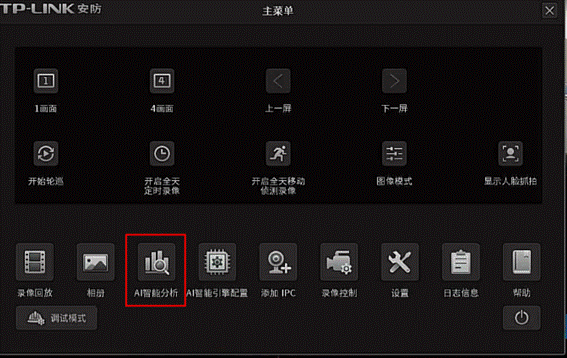
在此处可以查看人脸抓拍的原始记录、对抓拍记录进行筛选、实现以图搜图、人脸入库、检索相似的历史来访记录、查看人脸及录像等。具体人脸相册的使用方法可以参考这篇文章
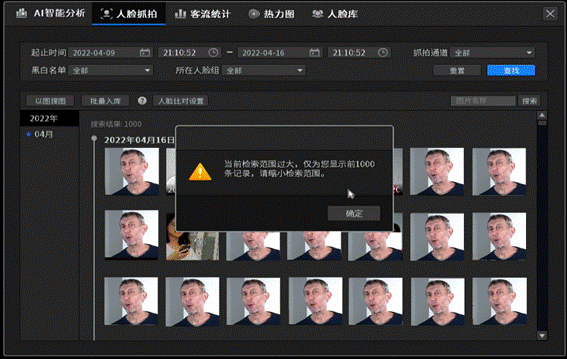
以上就是人脸抓拍功能的使用方法。